Apple ist ein Unternehmen, von dem man sich fühlen kannIn dreierlei Hinsicht sind alle Zustände Extreme, Gleichgültigkeit, Hass oder Liebe. Unabhängig davon, wie man Apple als Unternehmen oder Mac als Plattform empfindet, kann niemand leugnen, dass ihr Design einfach großartig ist. Nicht zu sagen, dass Fenster nicht wunderschön sind, nur dass sie nicht vergleichbar sind. Nehmen Sie zum Beispiel nur die Symbole. Symbole zur sofortigen Identifizierung einer App mit nur einem Blick. Jeder weiß, wie ein Ordner aussieht und jeder weiß, wie ein Papierkorb aussieht. Dies ist die Aufgabe der Symbole. Jedes auf Ihrem Mac angezeigte Symbol hat eine skalierbare Auflösung von 1024 x 1024 und ist so hochauflösend, dass es als Hintergrundbild für ein iPad verwendet werden kann. Wenn dies Ihre Absicht ist oder Sie es einfach für einen anderen Zweck möchten, können Sie hier Symbole von Ihrem Mac extrahieren, um sie nach Belieben zu verwenden, und das Symbol einer App mit einem eigenen Symbol ändern.
Ein Icon extrahieren
Wenn Sie die Symbole auf einem Mac ändern möchten, ist dies der Fallist ein separates Tutorial, das wir kurz durchgehen werden, aber lassen Sie uns zuerst besprechen, wie man diese Icons rausholt. Das erste, was Sie wissen müssen, ist, dass Symbole auf einem Mac mit der Erweiterung .icns gespeichert werden. Dies ist nur ein Archiv mit mehreren Symbolbildgrößen. Das folgende Tutorial zeigt Ihnen im Wesentlichen, wie Sie Bilder aus der oben genannten Datei extrahieren. Lasst uns beginnen.
Wir werden den Prozess veranschaulichen, indem wir das extrahierenSymbol aus der Anwendung "Evernote", der Vorgang ist für alle anderen Anwendungen / Dateien genau derselbe. Der Ordner "Programme". Hier finden Sie alle Ihre installierten Apps. Sie können die Verknüpfung verwenden ⇧ + ⌘ + a (Umschalttaste + Befehlstaste + a) auf dem Desktop, um sofortigen Zugriff zu erhalten. Navigieren Sie nun zu Ihrer gewünschten App, und klicken Sie mit der rechten Maustaste bzw. bei gedrückter Strg-Taste auf das Symbol und drücken Sie auf "Info abrufen". ODER drücken Sie auf ⌘ + i (cmd + i), um sofort darauf zuzugreifen. Sie sehen einen Bereich, in dem alle Informationen zu dieser App / Datei angezeigt werden.
![]()
Hier neben dem Namen der App. Wird seine winzige Ikone sein. Klicken Sie einmal darauf und drücken Sie ⌘ + c (cmd + c) zum Kopieren. Öffnen Sie nach dem Kopieren in den Anwendungen die Vorschau.
![]()
Es kann dazu führen, dass Sie zu einer alten Version einer Datei gelangen, die Sie bereits hatten, oder dass ein Fensterbereich "Öffnen" geöffnet wird. Gehen Sie in das Datei-Menü und klicken Sie auf "Datei" und "Neu aus Zwischenablage".
![]()
Dies öffnet alle verfügbaren Symbolgrößen für Sie in der Vorschau. Wählen Sie nun Ihr bevorzugtes Symbol aus und klicken Sie mit gedrückter Strg-Taste bzw. der rechten Maustaste darauf und speichern Sie es als PNG-Datei (oder in einem anderen gewünschten Format).
über iDownloadBlog
Jetzt gibt es kostenpflichtige Apps im Store, die dies für Sie erledigen. Bei einem so einfachen Verfahren gibt es jedoch keinen Grund, dies nicht selbst zu tun.
Ersetzen eines Symbols
Angenommen, Sie mögen Ihr Symbol und einfach nichtmöchte es ersetzen. Der Prozess ist nicht so offensichtlich wie unter Microsoft Windows, aber auch nicht schwer zu verstehen. Auch in diesem Fall gibt es Apps von Drittanbietern, die dieses Unterfangen erleichtern können, aber es gibt eine einfachere Möglichkeit, Symbole zu ersetzen.
Zunächst müssen Sie das Symbol herunterladenbeabsichtigen zu verwenden. Wir werden das Evernote-Symbol durch eine Alternative ersetzen, die aus Google-Bildern hervorgeht. Sie finden zahlreiche kostenlose Symbole, die selbst die flüchtigsten Suchanfragen enthalten.
Der Kopiervorgang ist ziemlich einfach. Wechseln Sie zu Ihrer ICNS-Datei (oder Image-Datei, je nachdem, welche Sie verwenden), und kopieren Sie sie. Entweder mit Strg + Klick / Rechtsklick oder ⌘ + c (cmd + c)
Dann wiederholen Sie den obigen Vorgang vollständigKlicken Sie zum Abrufen von Informationen auf das Symbol und drücken Sie diesmal ⌘ + v. Die Datei wird ersetzt. In einigen Fällen funktioniert eine ICNS-Datei nicht. In diesem Fall ist es besser, ein Bild mit einer Auflösung von 1024 x 1024 zu verwenden. Macs können automatisch skalieren.
![]()
Um die Symbole zu entfernen, klicken Sie einfach auf dasselbe Bild und drücken Sie Löschen / Rücktaste. Möglicherweise werden Sie jedes Mal nach Ihrem Systemkennwort gefragt, wenn Sie Änderungen an einer App vornehmen.
![]()
Mit den oben beschriebenen Methoden können Sie ein Bild extrahieren, es in Ihrem bevorzugten Bildbearbeitungsprogramm bearbeiten und es als Ersatz für das Standardsymbol verwenden oder Sie konnten einige Ikonen online und einfach findenErsetzen Sie die vorhandenen manuell. Es gibt eine großartige Sammlung sehr gut gestalteter Symbole im Internet. Auch wenn wir es nicht empfehlen, können Sie einem Freund einfach einen Streich spielen (ein Symbol gegen ein anderes tauschen und die App umbenennen). Teilen Sie uns in den Kommentaren unten mit, wie Ihre Erfahrungen gelaufen sind.




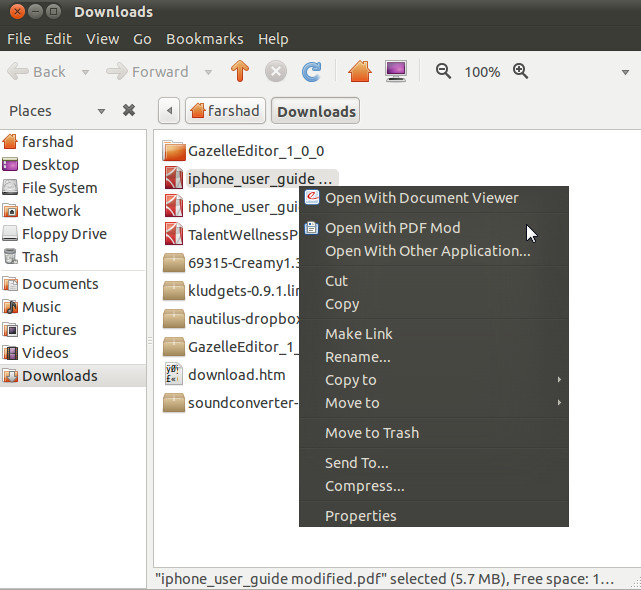
Bemerkungen